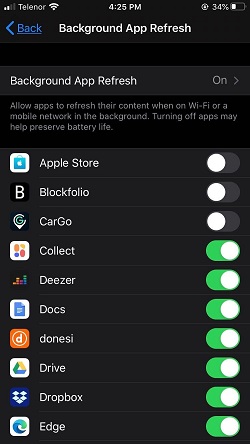Life360 est une brillante application de suivi de localisation GPS, destinée aux amis et à la famille. Avec cette application, vous pouvez rester en contact constant avec vos proches et savoir où ils se trouvent à tout moment.
Dans l’application, votre position est transmise aux membres de votre cercle. Cependant, cela ne s’arrête pas lorsque vous désactivez l’application. Il peut ne pas apparaître sur l’écran de votre téléphone / tablette, mais il continuera de fonctionner en arrière-plan. Savoir comment activer ou désactiver l’application en arrière-plan peut signifier beaucoup pour la durée de vie de la batterie de votre téléphone et vos données. C’est ce qu’on appelle la restriction d’arrière-plan.
Pouvez-vous restreindre les données d’arrière-plan pour Life360?
Comme la plupart des applications téléphoniques, il existe toujours un moyen d’empêcher une application de fonctionner en arrière-plan, de contribuer à la décharge de votre batterie et plus encore. Donc, oui, vous pouvez restreindre les données d’arrière-plan pour l’application Life360.
Restriction d’arrière-plan
Que vous utilisiez un appareil Android ou iOS, Life360 continuera de fonctionner en arrière-plan par défaut. Naturellement, il est possible d’empêcher cela lorsque vous utilisez d’autres applications et fonctionnalités sur les deux types de téléphone / tablette. Voici comment activer ou désactiver la restriction d’arrière-plan pour les appareils Android et iOS.

Android
Tout d’abord, ouvrez le Réglages qui se trouve, par défaut, sur l’écran principal de votre appareil. Ensuite, accédez à L’utilisation de données. Si vous faites défiler vers le bas, vous verrez une liste d’applications, triées en fonction de leur utilisation de données respective.
Lorsque vous avez trouvé l’application Life360 dans la liste, appuyez sur l’entrée. Cela vous montrera des statistiques détaillées sur Life360, en termes d’utilisation des données. Maintenant, appuyez sur le bouton à côté de Restreindre les données d’arrière-plan de l’application et confirmez en sélectionnant D’accord dans la fenêtre contextuelle.
Cela empêchera l’application de fonctionner en arrière-plan lorsque vous utilisez votre appareil. Gardez à l’esprit que cela arrêtera désormais l’utilisation des données lorsque Life360 est en arrière-plan.
iOS
Sur les appareils iOS, la restriction d’arrière-plan est appelée Actualisation de l’application en arrière-plan. À toutes fins utiles, c’est la même chose.
Pour commencer, trouvez le Réglages icône sur l’écran d’accueil de vos appareils. Dans l’écran Paramètres, sélectionnez Général. Ensuite, accédez à Actualiser l’App en arrière plan. Vous pouvez activer l’actualisation globale de l’application en arrière-plan en appuyant sur Actualiser l’App en arrière plan, situé en haut de l’écran, et en sélectionnant De. Cela empêchera Life360 de fonctionner en arrière-plan, mais cela empêchera également toutes les autres applications de le faire. Cela vous aidera à économiser beaucoup de batterie. Mais vous ne recevrez aucune notification de votre application et cela peut désactiver certains autres avantages.
Pour désactiver l’actualisation en arrière-plan de l’application pour Life360, accédez à la liste ci-dessous et recherchez l’entrée de l’application sur celle-ci. Appuyez simplement sur l’interrupteur à côté de Life360 et vous empêcherez avec succès l’application de fonctionner en arrière-plan. Notez que ce paramètre est permanent jusqu’à ce que vous le réactiviez selon le même principe.
Astuce bonus
Si vous ne voulez pas que votre cercle sache que vous avez quitté un certain emplacement, vous pouvez inciter l’application Life360 à afficher vos informations de localisation au même endroit. Dites que vous êtes chez votre ami. Connectez-vous à leur Wi-Fi, connectez-vous à Life360 et déconnectez-vous de leur Wi-Fi. Cela continuera à afficher votre position comme si vous y étiez encore.
Notez que vous devez également conserver vos données cellulaires si vous voulez que cela fonctionne. Assurez-vous également que vous avez activé le mouvement et la forme physique depuis l’application Paramètres.
Restriction d’arrière-plan
Comme vous pouvez le voir, la désactivation de la restriction d’arrière-plan / Actualisation de l’application d’arrière-plan pour Life360 est possible sur les appareils Android et iOS. Vous pouvez même inciter l’application à afficher votre emplacement précédent comme votre emplacement actuel si vous le souhaitez.
Avez-vous essayé d’activer / de désactiver la restriction d’arrière-plan? Cela a-t-il fonctionné sur votre appareil? Cliquez sur la section des commentaires ci-dessous si vous avez d’autres conseils ou questions supplémentaires.